Estás en:
Inicio / Transporte /
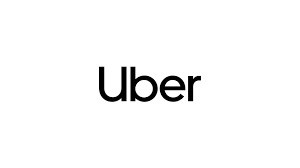
¡Bienvenido a la guía de facturación de Uber!. En este artículo te enseñaremos de forma sencilla cómo facturar tu ticket de compra así como el enlace al sistema de facturación que encontrarás al final de esta guía. Es importante que tengas a la mano tu ticket de compra así como tus datos fiscales para que puedas emitir tu factura correctamente.
Uber Facturación
Paso 1 Ingresa al sistema de facturación:
Para facturar tus viajes de Uber es necesario iniciar sesión en su portal por lo que deberás capturar tu correo electrónico o el número celular registrado en la plataforma y dar click en el botón «Siguiente».
Adicionalmente puedes ingresar a través de facebook o google si es que tu cuenta está ligada a alguno de estos servicios.
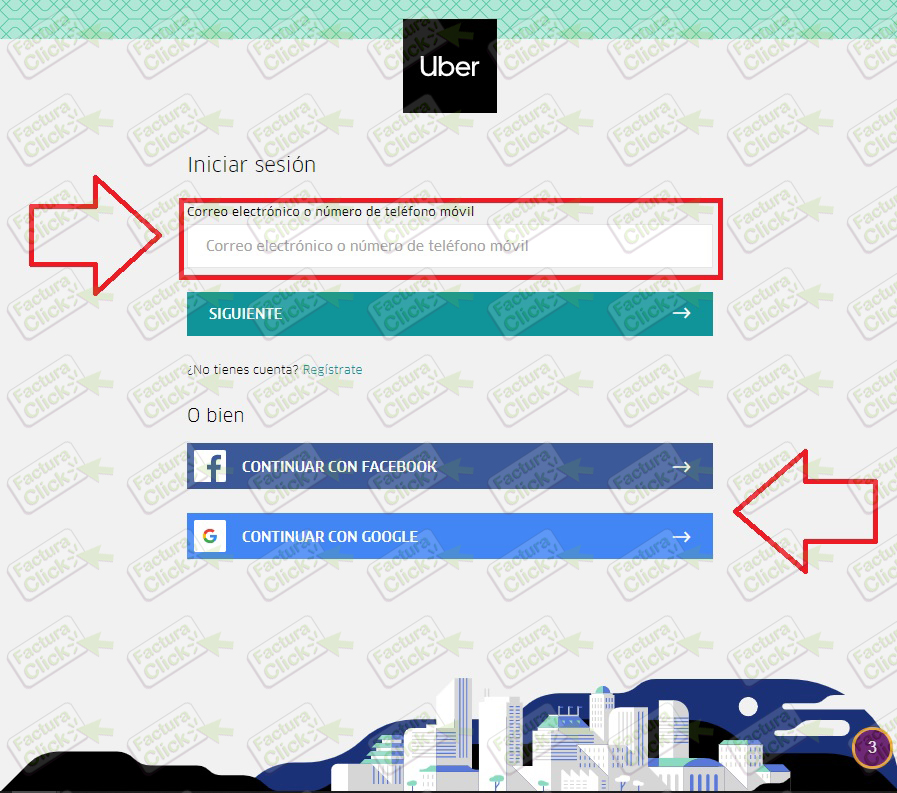
Paso 2 Captura tus datos fiscales:
Una vez que has ingresado a tu cuenta, selecciona «Perfil de impuestos» que se encuentra en el menú del lado izquierdo de tu pantalla y posteriormente selecciona el botón «Crear» para dar de alta tus datos.
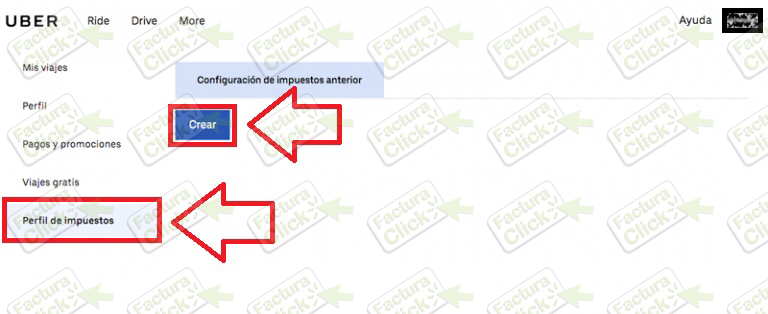
A continuación registra tus datos fiscales correctamente en los siguientes campos y al finalizar selecciona «Guardar»:
- Compañía / nombre legal.
- Calle.
- Número exterior.
- Número interior.
- Código postal.
- Colonia.
- Delegación / municipio.
- Ciudad.
- Estado.
- Registro Federal de Contribuyentes.
- Método de pago.
- Correo electrónico.
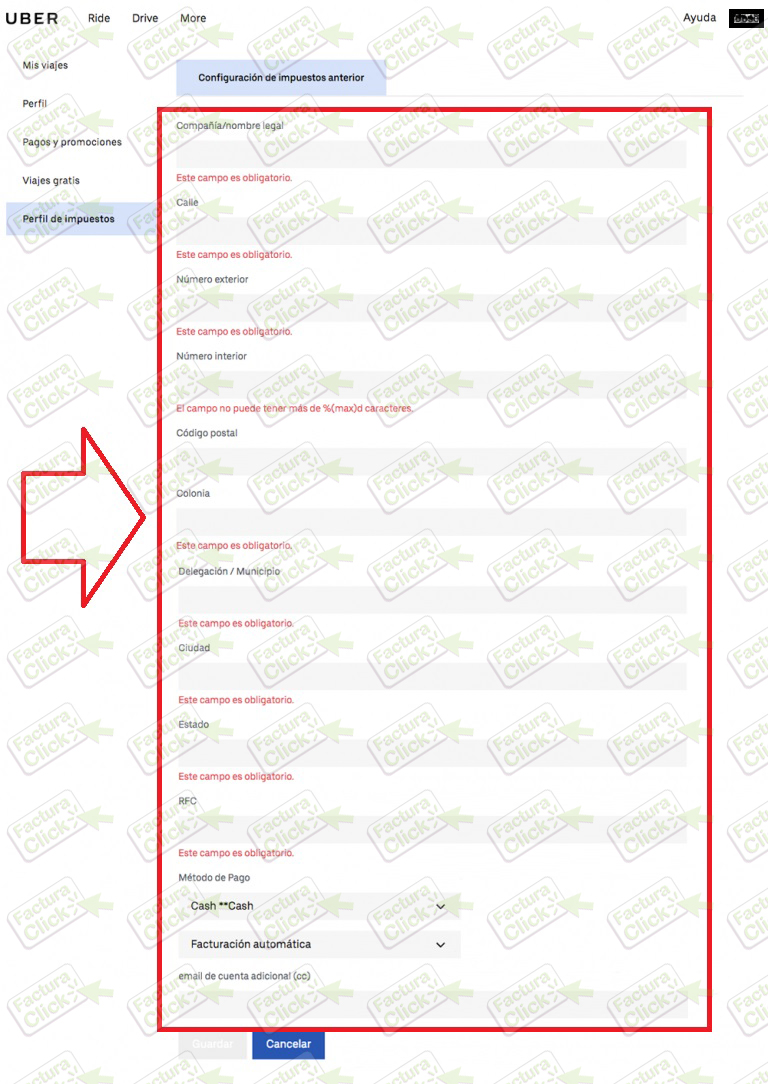
Con la plataforma de Uber tienes la posibilidad de crear más de un perfil de facturación según tus necesidades repitiendo el proceso anterior.
Paso 3 Descargar Factura:
En caso de que haya seleccionado el perfil con la opción de “Obtener Factura” debes ingresar al detalle del viaje a facturar y seleccionar el botón “Obtener Factura”. En el caso de la Facturación Automática, las facturas se realizarán de forma automática si el método de pago corresponde al mismo del perfil de impuestos creado..
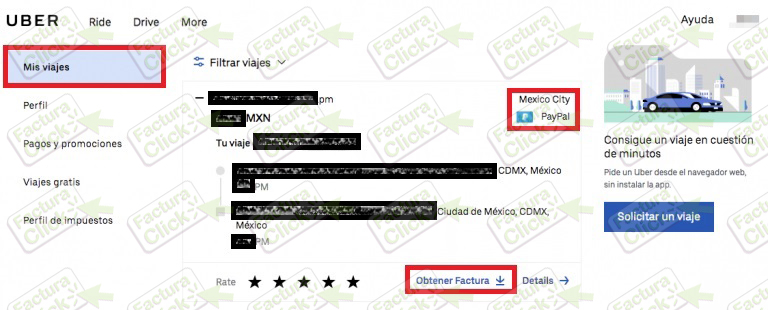
Si tienes problemas para generar tu CFDI o el sistema de facturación de Uber no funciona correctamente, te recomendamos contactar directamente con el servicio a través de los enlaces disponibles en la sección de «Contacto» al final de esta guía.